(完整word版)医院消毒技术规范2012
- 格式:doc
- 大小:69.51 KB
- 文档页数:23


目录[返回]拼音WS/T 367-2012 yī liáo jī gòu xiāo dú jì shù guī fàn[返回]英文参考WS/T 367-2012 Regulation of disinfection technique in healthcare settingsICS 11.020C 05中华人民共和国卫生行业标准《医疗机构消毒技术规范》由中华人民共和国卫生部于2012年4月5日发布,自2012年8月1日起实施。
WS/T 367-2012 医疗机构消毒技术规范下列文件对于本文件的应用是必不可少的。
凡是注日期的引用文件,仅注日期的版本适用于本文件。
凡是不注明日期的引用文件,其最新版本(包括所有的修改单)适用于本文件。
GB/T 16886.7 医疗器械生物学评价第7部分:环氧乙烷灭菌残留量GB 19258 紫外线杀菌灯GB/T 19633 最终灭菌医疗器械的包装GB 50333 医院洁净手术部建筑技术规范WS 310.1 医院消毒供应中心第1部分:管理规范WS 310.2 医院消毒供应中心第2部分:消洗消毒及灭菌技术操作规范WS 310.3 医院消毒供应中心第3部分:清洗消毒及灭菌效果监测标准WS/T 311 医院隔离技术规范WS/T 313 医务人员手卫生规范YY/T 0506.1 病人、医护人员和器械用手术单、手术衣和洁净服第1部分:制造厂、处理厂和产品的通用要求YY/T 0698.2 最终灭菌医疗器械包装材料第2部分:灭菌包裹材料要求和试验方法YY/T 0698.4 最终灭菌医疗器械包装材料第4部分:纸袋要求和试验方法YY/T 0698.5 最终灭菌医疗器械包装材料第5部分:透气材料与塑料膜组成的可密封组合袋和卷材要求和试验方法YY/T 0698.8 最终灭菌医疗器械包装材料第8部分:蒸汽灭菌器用重复性使用灭菌容器要求和试验方法3.1下列术语和定义适用于本文件。

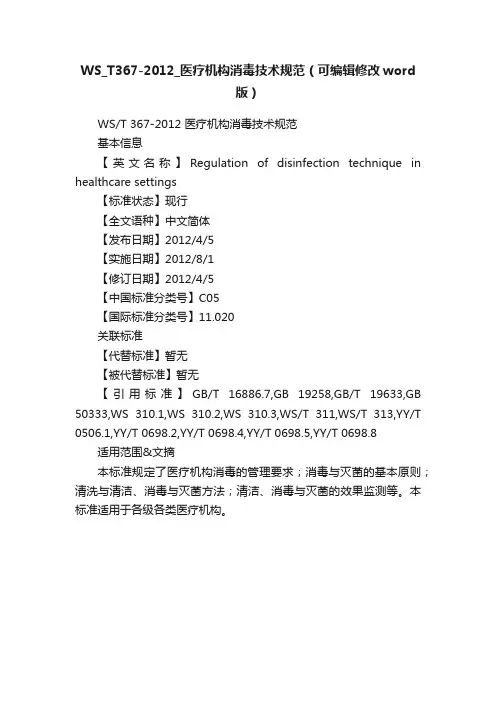
WS_T367-2012_医疗机构消毒技术规范(可编辑修改word
版)
WS/T 367-2012 医疗机构消毒技术规范
基本信息
【英文名称】Regulation of disinfection technique in healthcare settings
【标准状态】现行
【全文语种】中文简体
【发布日期】2012/4/5
【实施日期】2012/8/1
【修订日期】2012/4/5
【中国标准分类号】C05
【国际标准分类号】11.020
关联标准
【代替标准】暂无
【被代替标准】暂无
【引用标准】GB/T 16886.7,GB 19258,GB/T 19633,GB 50333,WS 310.1,WS 310.2,WS 310.3,WS/T 311,WS/T 313,YY/T 0506.1,YY/T 0698.2,YY/T 0698.4,YY/T 0698.5,YY/T 0698.8 适用范围&文摘
本标准规定了医疗机构消毒的管理要求;消毒与灭菌的基本原则;清洗与清洁、消毒与灭菌方法;清洁、消毒与灭菌的效果监测等。
本标准适用于各级各类医疗机构。
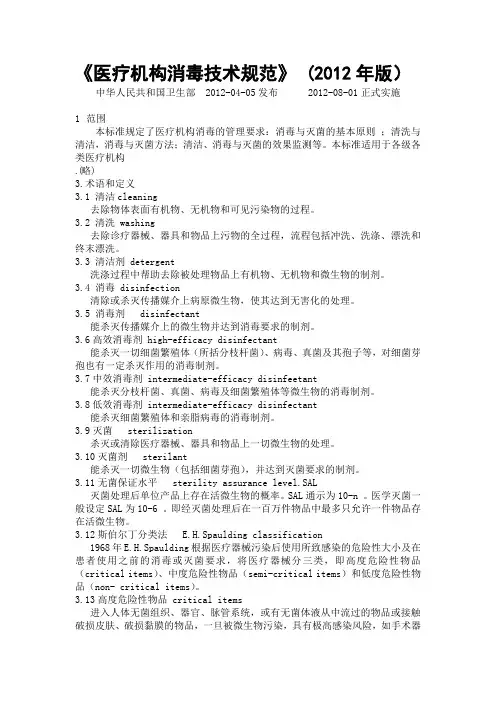
《医疗机构消毒技术规范》 (2012年版)中华人民共和国卫生部2012-04-05发布2012-08-01正式实施1 范围本标准规定了医疗机构消毒的管理要求:消毒与灭菌的基本原则;清洗与清洁,消毒与灭菌方法;清洁、消毒与灭菌的效果监测等。
本标准适用于各级各类医疗机构.(略)3.术语和定义3.1 清洁cleaning去除物体表面有机物、无机物和可见污染物的过程。
3.2 清洗 washing去除诊疗器械、器具和物品上污物的全过程,流程包括冲洗、洗涤、漂洗和终末漂洗。
3.3 清洁剂 detergent洗涤过程中帮助去除被处理物品上有机物、无机物和微生物的制剂。
3.4 消毒 disinfection清除或杀灭传播媒介上病原微生物,使其达到无害化的处理。
3.5 消毒剂 disinfectant能杀灭传播媒介上的微生物并达到消毒要求的制剂。
3.6高效消毒剂 high-efficacy disinfectant能杀灭一切细菌繁殖体(所括分枝杆菌)、病毒、真菌及其孢子等,对细菌芽孢也有一定杀灭作用的消毒制剂。
3.7中效消毒剂 intermediate-efficacy disinfeetant能杀灭分枝杆菌、真菌、病毒及细菌繁殖体等微生物的消毒制剂。
3.8低效消毒剂 intermediate-efficacy disinfectant能杀灭细菌繁殖体和亲脂病毒的消毒制剂。
3.9灭菌 sterilization杀灭或清除医疗器械、器具和物品上一切微生物的处理。
3.10灭菌剂 sterilant能杀灭一切微生物(包括细菌芽孢),并达到灭菌要求的制剂。
3.11无菌保证水平 sterility assurance level.SAL灭菌处理后单位产品上存在活微生物的概率。
SAL通示为10-n 。
医学灭菌一般设定SAL为10-6 。
即经灭菌处理后在一百万件物品中最多只允许一件物品存在活微生物。
3.12斯伯尔丁分类法 E.H.Spaulding classification1968年E.H.Spaulding根据医疗器械污染后使用所致感染的危险性大小及在患者使用之前的消毒或灭菌要求,将医疗器械分三类,即高度危险性物品(critical items)、中度危险性物品(semi-critical items)和低度危险性物品(non- critical items)。
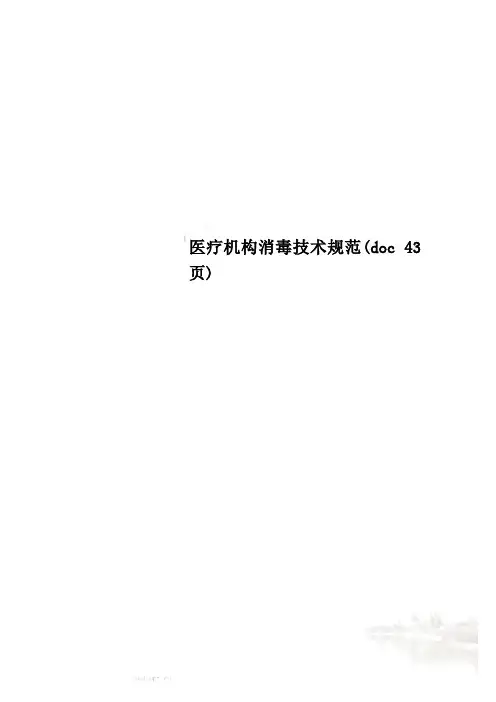
医疗机构消毒技术规范(doc 43页)附录7.医疗机构消毒技术规范WS/T 367-2012医疗机构消毒技术规范2012-04-05 发布 2012-08-01 实施前言本标准按照GB/T 1.1-2009 给出的规则起草。
根据《中华人民共和国传染病防治法》制定本标准。
本标准由卫生部医院感染控制标准专业委员会提出。
本标准起草单位:北京大学第一医院、中国疾病预防控制中心、军事医学科学院疾病预防控制所、湖北省卫生厅卫生监督局、浙江省疾病预防控制中心、卫生部医院管理研究所、浙江大学医学院附属第二医院、上海瑞金医院、首都医科大学附属北京朝阳医院、厦门大学附属第一医院。
本标准起草人:李六亿、张流波、姚楚水、陈顺兰、班海群、胡国庆、张宇、丁炎明、陆群、钱黎明、刘坤、邢淑霞、任伍爱、黄靖雄、贾会学、要慧、黄辉萍。
医疗机构消毒技术规范1 范围本标准规定了医疗机构消毒的管理要求:消毒与灭菌的基本原则;清洗与清洁,消毒与灭菌方法;清洁、消毒与灭菌的效果监测等。
本标准适用于各级各类医疗机构。
2 规范性引用文件下列文件对于本文件的应用是必不可少的。
凡是注日期的引用文件,仅注日期的版本适用于本文件。
凡是不注明日期的引用文件,其最新版本(包括所有的修改单)适用于本文件。
GB/T 16886.7 医疗器械生物学评价第7 部分:环氧乙烷灭菌残留量GB 19258 紫外线杀菌灯GB/T 19633 最终灭菌医疗器械的包装GB 50333 医院洁净手术部建筑技术规范芽孢也有一定杀灭作用的消毒制剂。
3.7 中效消毒剂 intermediate-efficacy disinfectant能杀灭分枝杆菌、真菌、病毒及细菌繁殖体等微生物的消毒制剂。
3.8 低效消毒剂 intermediate-efficacy disinfectant能杀灭细菌繁殖体和亲脂病毒的消毒制剂。
3.9 灭菌 sterilization杀灭或清除医疗器械、器具和物品上一切微生物的处理。
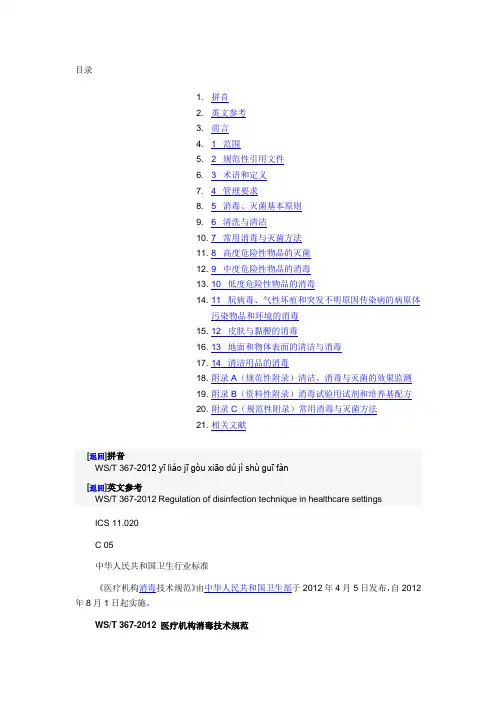
目录[返回]拼音WS/T 367-2012 yī liáo jī gòu xiāo dú jì shù guī fàn[返回]英文参考WS/T 367-2012 Regulation of disinfection technique in healthcare settingsICS 11.020C 05中华人民共和国卫生行业标准《医疗机构消毒技术规范》由中华人民共和国卫生部于2012年4月5日发布,自2012年8月1日起实施。
WS/T 367-2012 医疗机构消毒技术规范下列文件对于本文件的应用是必不可少的。
凡是注日期的引用文件,仅注日期的版本适用于本文件。
凡是不注明日期的引用文件,其最新版本(包括所有的修改单)适用于本文件。
GB/T 16886.7 医疗器械生物学评价第7部分:环氧乙烷灭菌残留量GB 19258 紫外线杀菌灯GB/T 19633 最终灭菌医疗器械的包装GB 50333 医院洁净手术部建筑技术规范WS 310.1 医院消毒供应中心第1部分:管理规范WS 310.2 医院消毒供应中心第2部分:消洗消毒及灭菌技术操作规范WS 310.3 医院消毒供应中心第3部分:清洗消毒及灭菌效果监测标准WS/T 311 医院隔离技术规范WS/T 313 医务人员手卫生规范YY/T 0506.1 病人、医护人员和器械用手术单、手术衣和洁净服第1部分:制造厂、处理厂和产品的通用要求YY/T 0698.2 最终灭菌医疗器械包装材料第2部分:灭菌包裹材料要求和试验方法YY/T 0698.4 最终灭菌医疗器械包装材料第4部分:纸袋要求和试验方法YY/T 0698.5 最终灭菌医疗器械包装材料第5部分:透气材料与塑料膜组成的可密封组合袋和卷材要求和试验方法YY/T 0698.8 最终灭菌医疗器械包装材料第8部分:蒸汽灭菌器用重复性使用灭菌容器要求和试验方法3.1下列术语和定义适用于本文件。
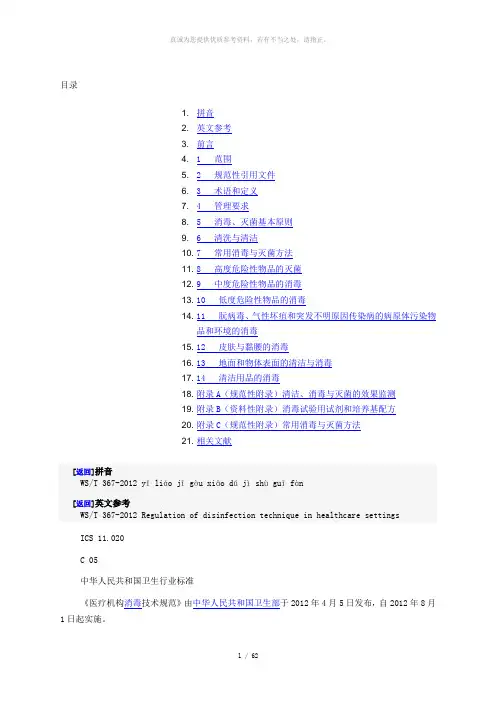
目录[返回]拼音WS/T 367-2012 yī liáo jī gòu xiāo dú jì shù guī fàn[返回]英文参考WS/T 367-2012 Regulation of disinfection technique in healthcare settingsICS 11.020C 05中华人民共和国卫生行业标准《医疗机构消毒技术规范》由中华人民共和国卫生部于2012年4月5日发布,自2012年8月1日起实施。
WS/T 367-2012 医疗机构消毒技术规范下列文件对于本文件的应用是必不可少的。
凡是注日期的引用文件,仅注日期的版本适用于本文件。
凡是不注明日期的引用文件,其最新版本(包括所有的修改单)适用于本文件。
GB/T 16886.7 医疗器械生物学评价第7部分:环氧乙烷灭菌残留量GB 19258 紫外线杀菌灯GB/T 19633 最终灭菌医疗器械的包装GB 50333 医院洁净手术部建筑技术规范WS 310.1 医院消毒供应中心第1部分:管理规范WS 310.2 医院消毒供应中心第2部分:消洗消毒及灭菌技术操作规范WS 310.3 医院消毒供应中心第3部分:清洗消毒及灭菌效果监测标准WS/T 311 医院隔离技术规范WS/T 313 医务人员手卫生规范YY/T 0506.1 病人、医护人员和器械用手术单、手术衣和洁净服第1部分:制造厂、处理厂和产品的通用要求YY/T 0698.2 最终灭菌医疗器械包装材料第2部分:灭菌包裹材料要求和试验方法YY/T 0698.4 最终灭菌医疗器械包装材料第4部分:纸袋要求和试验方法YY/T 0698.5 最终灭菌医疗器械包装材料第5部分:透气材料与塑料膜组成的可密封组合袋和卷材要求和试验方法YY/T 0698.8 最终灭菌医疗器械包装材料第8部分:蒸汽灭菌器用重复性使用灭菌容器要求和试验方法3.1下列术语和定义适用于本文件。
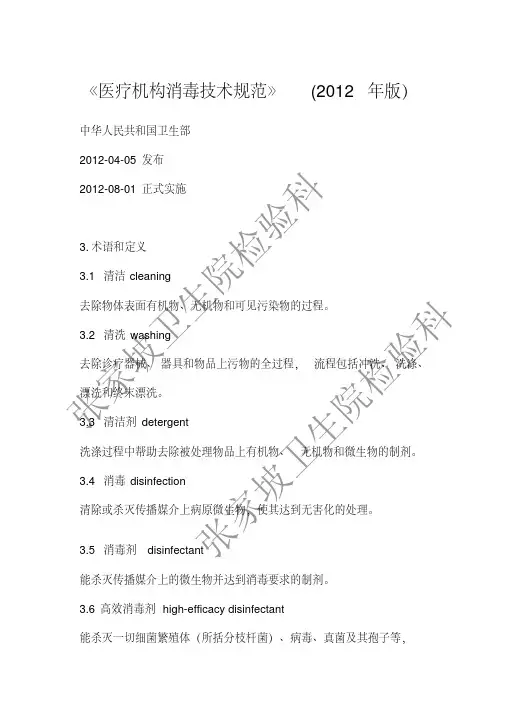
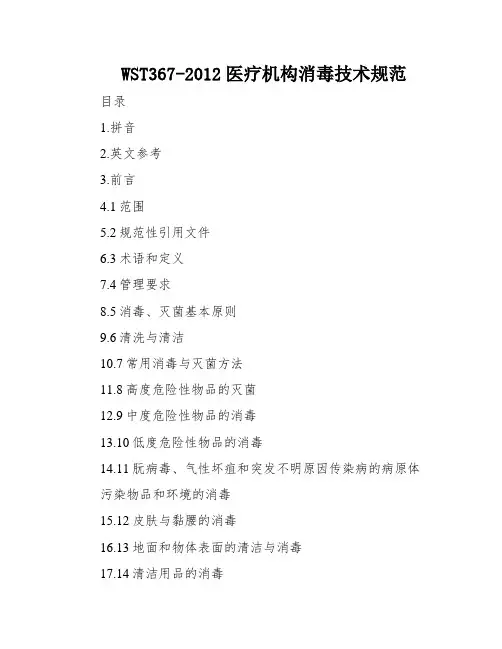
WST367-2012医疗机构消毒技术规范目录1.拼音2.英文参考3.前言4.1范围5.2规范性引用文件6.3术语和定义7.4管理要求8.5消毒、灭菌基本原则9.6清洗与清洁10.7常用消毒与灭菌方法11.8高度危险性物品的灭菌12.9中度危险性物品的消毒13.10低度危险性物品的消毒14.11朊病毒、气性坏疽和突发不明原因传染病的病原体污染物品和环境的消毒15.12皮肤与黏腰的消毒16.13地面和物体表面的清洁与消毒17.14清洁用品的消毒18.附录A(规范性附录)清洁、消毒与灭菌的效果监测19.附录B(资料性附录)消毒试验用试剂和培养基配方20.附录C(规范性附录)常用消毒与灭菌办法21.相关文献[返回]拼音WS/T 367-2012 yī liáo jī gòu xiāo dú jì shù guī fàn[返回]英文参考WS/T 367-2012 XXXICS 11.020C 05中华人民共和国卫生行业标准《医疗机构消毒技术规范》由XXX于2012年4月5日发布,自2012年8月1日起实施。
WS/T XXX消毒技术规范[返回]前言本标准按照GB/T 1.1-2009给出的规则起草。
按照《中华人民共和国传抱病防治法》制订本尺度。
本尺度由XXX提出。
本尺度草拟单元:XXX、中国疾病防备控制中心、XXX、XXX、浙江省疾病防备控制中心、XXX、XXX、XXX、XXX附属XXX、XXX。
本尺度主要草拟人:XXX、XXX、XXX、XXX、班海群、XXX、XXX、XXX、XXX、XXX、XXX、XXX、XXX、XXX、XXX、要慧、XXX。
[返回]1规模本标准规定了医疗机构消毒的管理要求;消毒与灭菌的基本原则;清洗与清洁、消毒与灭菌方法;清洁、消毒与灭菌的效果监测等。
本标准适用于各级各类医疗机构。
[返回]2规范性援用文件下列文件关于本文件的使用是必不可少的。

《医疗机构消毒技术规范》 (2012年版)中华人民共和国卫生部2012-04-05发布2012-08-01正式实施3.术语和定义3.1 清洁cleaning去除物体表面有机物、无机物和可见污染物的过程。
3.2 清洗 washing去除诊疗器械、器具和物品上污物的全过程,流程包括冲洗、洗涤、漂洗和终末漂洗。
3.3 清洁剂 detergent洗涤过程中帮助去除被处理物品上有机物、无机物和微生物的制剂。
3.4 消毒 disinfection清除或杀灭传播媒介上病原微生物,使其达到无害化的处理。
3.5 消毒剂 disinfectant能杀灭传播媒介上的微生物并达到消毒要求的制剂。
3.6高效消毒剂 high-efficacy disinfectant能杀灭一切细菌繁殖体(所括分枝杆菌)、病毒、真菌及其孢子等,对细菌芽孢也有一定杀灭作用的消毒制剂。
3.7中效消毒剂 intermediate-efficacy disinfeetant能杀灭分枝杆菌、真菌、病毒及细菌繁殖体等微生物的消毒制剂。
3.8低效消毒剂 intermediate-efficacy disinfectant能杀灭细菌繁殖体和亲脂病毒的消毒制剂。
3.9灭菌 sterilization杀灭或清除医疗器械、器具和物品上一切微生物的处理。
3.10灭菌剂 sterilant能杀灭一切微生物(包括细菌芽孢),并达到灭菌要求的制剂。
3.11无菌保证水平 sterility assurance level.SAL灭菌处理后单位产品上存在活微生物的概率。
SAL通示为10-n 。
医学灭菌一般设定SAL为10-6 。
即经灭菌处理后在一百万件物品中最多只允许一件物品存在活微生物。
3.12斯伯尔丁分类法 E.H.Spaulding classification1968年E.H.Spaulding根据医疗器械污染后使用所致感染的危险性大小及在患者使用之前的消毒或灭菌要求,将医疗器械分三类,即高度危险性物品(critical items)、中度危险性物品(semi-critical items)和低度危险性物品(non- critical items)。
《医疗机构消毒技术规范》 (2012年版)中华人民共和国卫生部2012-04-05发布2012-08-01正式实施3.术语和定义3.1 清洁cleaning去除物体表面有机物、无机物和可见污染物的过程。
3.2 清洗 washing去除诊疗器械、器具和物品上污物的全过程,流程包括冲洗、洗涤、漂洗和终末漂洗。
3.3 清洁剂 detergent洗涤过程中帮助去除被处理物品上有机物、无机物和微生物的制剂。
3.4 消毒 disinfection清除或杀灭传播媒介上病原微生物,使其达到无害化的处理。
3.5 消毒剂 disinfectant能杀灭传播媒介上的微生物并达到消毒要求的制剂。
3.6高效消毒剂 high-efficacy disinfectant能杀灭一切细菌繁殖体(所括分枝杆菌)、病毒、真菌及其孢子等,对细菌芽孢也有一定杀灭作用的消毒制剂。
3.7中效消毒剂 intermediate-efficacy disinfeetant能杀灭分枝杆菌、真菌、病毒及细菌繁殖体等微生物的消毒制剂。
3.8低效消毒剂 intermediate-efficacy disinfectant能杀灭细菌繁殖体和亲脂病毒的消毒制剂。
3.9灭菌 sterilization杀灭或清除医疗器械、器具和物品上一切微生物的处理。
3.10灭菌剂 sterilant能杀灭一切微生物(包括细菌芽孢),并达到灭菌要求的制剂。
3.11无菌保证水平 sterility assurance level.SAL灭菌处理后单位产品上存在活微生物的概率。
SAL通示为10-n 。
医学灭菌一般设定SAL为10-6。
即经灭菌处理后在一百万件物品中最多只允许一件物品存在活微生物。
3.12斯伯尔丁分类法 E.H.Spaulding classification1968年E.H.Spaulding根据医疗器械污染后使用所致感染的危险性大小及在患者使用之前的消毒或灭菌要求,将医疗器械分三类,即高度危险性物品(critical items)、中度危险性物品(semi-critical items)和低度危险性物品(non- critical items)。
医疗机构消毒技术规范2012《医疗机构消毒技术规范》 (2012年版)中华人民共和国卫生部 2012-04-05发布 2012-08-01正式实施1 范围本标准规定了医疗机构消毒的管理要求:消毒与灭菌的基本原则 ;清洗与清洁,消毒与灭菌方法;清洁、消毒与灭菌的效果监测等。
本标准适用于各级各类医疗机构.(略)3.术语和定义3.1 清洁cleaning去除物体表面有机物、无机物和可见污染物的过程。
3.2 清洗 washing去除诊疗器械、器具和物品上污物的全过程,流程包括冲洗、洗涤、漂洗和终末漂洗。
3.3 清洁剂 detergent洗涤过程中帮助去除被处理物品上有机物、无机物和微生物的制剂。
3.4 消毒 disinfection清除或杀灭传播媒介上病原微生物,使其达到无害化的处理。
disinfectant 3.5 消毒剂能杀灭传播媒介上的微生物并达到消毒要求的制剂。
3.6高效消毒剂 high-efficacy disinfectant能杀灭一切细菌繁殖体(所括分枝杆菌)、病毒、真菌及其孢子等,对细菌芽孢也有一定杀灭作用的消毒制剂。
3.7中效消毒剂 intermediate-efficacy disinfeetant能杀灭分枝杆菌、真菌、病毒及细菌繁殖体等微生物的消毒制剂。
3.8低效消毒剂 intermediate-efficacy disinfectant能杀灭细菌繁殖体和亲脂病毒的消毒制剂。
3.9灭菌 sterilization杀灭或清除医疗器械、器具和物品上一切微生物的处理。
3.10灭菌剂 sterilant能杀灭一切微生物(包括细菌芽孢),并达到灭菌要求的制剂。
3.11无菌保证水平 sterility assurance level.SAL灭菌处理后单位产品上存在活微生物的概率。
SAL通示为10-n 。
医学灭菌一般设定SAL为10-6 。
即经灭菌处理后在一百万件物品中最多只允许一件物品存在活微生物。
《医疗机构消毒技术规范》 (2012年版)中华人民共和国卫生部2012-04-05发布2012-08-01正式实施3.术语和定义3.1 清洁cleaning去除物体表面有机物、无机物和可见污染物的过程。
3.2 清洗washing去除诊疗器械、器具和物品上污物的全过程,流程包括冲洗、洗涤、漂洗和终末漂洗。
3.3 清洁剂detergent洗涤过程中帮助去除被处理物品上有机物、无机物和微生物的制剂3.4 消毒disinfection清除或杀灭传播媒介上病原微生物,使其达到无害化的处理。
3.5 消毒剂disinfectant能杀灭传播媒介上的微生物并达到消毒要求的制剂。
3.6高效消毒剂high-efficacy disinfectant能杀灭一切细菌繁殖体(所括分枝杆菌)、病毒、真菌及其孢子等,对细菌芽孢也有一定杀灭作用的消毒制剂。
3.7中效消毒剂intermediate-efficacy disinfeetant能杀灭分枝杆菌、真菌、病毒及细菌繁殖体等微生物的消毒制剂。
3.8低效消毒剂intermediate-efficacy disinfectant能杀灭细菌繁殖体和亲脂病毒的消毒制剂。
3.9灭菌sterilization杀灭或清除医疗器械、器具和物品上一切微生物的处理。
3.10灭菌剂sterilant能杀灭一切微生物(包括细菌芽孢),并达到灭菌要求的制剂。
3.11无菌保证水平sterility assurance level.SAL灭菌处理后单位产品上存在活微生物的概率。
SAL通示为10-n 。
医学灭菌一般设定SAL 为10-6 。
件即经灭菌处理后在一百万物品中最多只允许一件物品存在活微生物。
3.12斯伯尔丁分类法 E.H.Spaulding classification1968年E.H.Spaulding根据医疗器械污染后使用所致感染的危险性大小及在患者使用之前的消毒或灭菌要求,将医疗器械分三类,即高度危险性物品(critical items)、中度危险性物品(semi-critical items)和低度危险性物品(non- critical items)。
3.13高度危险性物品critical items进入人体无菌组织、器官、脉管系统,或有无菌体液从中流过的物品或接触破损皮肤、破损黏膜的物品,一旦被微生物污染,具有极高感染风险,如手术器械、穿刺针、腹腔镜、活检钳、心脏导管、植入物等。
3.14中度危险性物品semi-critical items与完整黏膜相接触,而不进入人体无菌组织、器官和血流,也不接触破损皮肤、破损黏膜的物品,如胃肠道内镜、气管镜、喉镜、肛表、口表、呼吸机管道、麻醉机管道、压舌板、肛门直肠压力测量导管3.15低度危险性物品non- critical items与完整皮肤接触而不与黏膜接触的器材,如听诊器、血压计袖带等;病床围栏、床面以及床头柜、被褥疮;墙面、地面、痰盂(杯)和便器等。
3.16灭菌水平sterilization level杀灭一切微生物包括细菌芽孢,达到无菌保证水平。
达到灭菌水平常用的方法包括热力灭菌、辐射灭菌等物理灭菌方法,以及采用环氧乙烷、过氧化氢、甲醛、戊二醛、过氧乙酸等化学灭菌剂在规定条件下,以合适的浓度和有效的作用时间进行灭菌的方法。
3.17高水平消毒high level disinfeetion杀灭一切细菌繁殖体包括分枝杆菌、病毒、真菌及其孢子和绝大多数细菌芽孢。
达到高水平消毒常用的方法包括采用含氯制剂、二氧化氯、邻苯二甲醛、过氧乙酸、过氧化氢、臭氧、碘酊等以及能达到灭菌效果的化学消毒剂在规定的条件下,以合适的浓度和有效的作用时间进行消毒的方法。
3.18中水平消毒middle level disinfection杀灭除细菌芽孢以外的各种病原微生物包括分枝杆菌。
达到中水平消毒常用的方法包括采用碘类消毒剂(碘伏、氯已定碘等)、醇类和氯已定的复方、醇类和季铵盐类化合物的复方、酚类等消毒剂,在规定条件下,以合适的浓度和有效的作用时间进行消毒的方法3.19低水平消毒low level disinfection能杀灭细菌繁殖体(分枝杆菌除外)和亲脂病毒的化学消毒方法以及通风换气、冲洗等机械除菌法如采用季铵盐类消毒剂(苯扎溴铵等)、双胍类消毒剂(氯已定)等,在规定的条件下,以合适的浓度和有效的作用时间进行消毒的方法。
3.20有效氯available chlorine与含氯消毒剂氧化能力相当的氯量,其含量用mg/L或(g/100ml)浓度表示,3.21生物指示物biological indicator含有活微生物,对特定灭菌过程提供特定的抗力的测试系统。
3.22中和剂neutralizer在微生物杀灭试验中,用以消除试验微生物与消毒剂的混悬液中和微生物表面上残留的消毒剂,使其失去对微生物抑制和杀灭作用的试剂。
3.23终末消毒terminal disinfection感染源离开疫源地后进行的彻底消毒。
3.24暴露时间exposure time消毒或灭菌物品接触消毒或灭菌因子的作用时间。
3.25存活时间survival time.ST在进行生物指示物抗力鉴定时,受试指示物样本经杀菌因子作用不同时间,全部样本培养均有菌生长的最长作用时间(min).3.26 杀灭时间killing time. KT在进行生物指示物抗力鉴定时,受试指示物样本经杀菌因子作用不同时间,全部样本培养均无菌生长的最短作用时间(min)。
3.27 D 值D value在设定的条件下,灭活90%的试验菌所需的时间(min)。
3.28消毒产品disinfection product包括消毒剂、消毒器械(含生物指示物、化学指示物和灭菌物品包装物)和卫生用品。
3.29卫生用品sanitary products为达到人体生理卫生或卫生保健目的,直接或间接与人体接触的日常生活用品。
3.30菌落形成单位在活菌培养计数时,由单个菌体或聚集成团的多个菌体在固体培养基上生长繁殖所形成的集落,称为菌落形成单位,以其表达活菌的数4 .管理要求4.1 医疗机构应根据本规范的要求,结合本单位实际情况,制定科学、可操作的消毒、灭菌制度与标准操作程序,并具体落实。
4.2医疗机构应加强对医务人员及消毒、灭菌工作人员的培训。
培训内容应包括消毒、灭菌工作对预防和控制医院感染的意义、相关法律法规的要求、消毒与灭菌的基本原则与知识、消毒与灭菌工作中的职业防护等。
4.3 医疗机构使用的诊疗器械、器具与物品,应符合以下要求:a)进入人体无菌组织、器官、腔隙,或接触人体破损皮肤、破损黏膜、组织的诊疗器械、器具和物品应进行灭菌;b)接触完整皮肤、完整黏膜的诊疗器械、器具和物品应进行消毒。
4.4医疗机构使用的消毒产品应符合国家有关规定,并应对消毒产品的相关证明进行审核,存档备案。
4.5医疗机构应保持诊疗环境表面的清洁与干燥,遇污染应及时进行有效的消毒;对感染高风险的部门应定期进行消毒。
4.6医疗机构应结合本单位消毒灭菌工作实际,为从事诊疗器械、器具和物品清洗、消毒与灭菌的工作人员提供相应的防护用品,保障医务人员的职业安全。
4.7医疗机构应定期对消毒工作进行检查与监测,及时总结分析与反馈,如发现问题应及时纠正。
4.8医务人员应掌握消毒与灭菌的基本知识和职业防护技能。
4.9医疗机构从事清洁、消毒、灭菌效果监测的人员应经过专业培训,掌握相关消毒灭菌知识,熟悉消毒产品性能,具备熟练的检验技能;按标准和规范规定的方法进行采样、检测和评价。
清洁、消毒与灭菌的效果监测应遵照附录A的规定,消毒试验用试剂和培养基配方见附录B。
5.消毒、灭菌基本原则5.1基本要求5.1.1 重复作用的诊疗器械、器具和物品,使用后应行清洁,再进行消毒灭菌。
5.1.2 被阮病毒、气性坏疽及突发不明原因的传染病病原体污染的诊疗器械、器具和物品,应执行本规范第11章的规定。
5.1.3 耐热、耐湿的手术器械,应首选压力蒸汽灭菌,不应采用化学消毒剂浸泡灭菌。
5.1.4 环境与物体表面,一般情况下先清洁,再消毒;当受到患者的血液、体液等污染时,先去除污染物,再清洁与消毒。
5.1.5医疗机构消毒工作中使用的消毒产品应经卫生行政部门批准或符合相应标准技术规范,并应遵循批准使用的范围、方法和注意事项。
5.2消毒、灭菌方法的选择原则5.2.1根据物品污染后导致感染的风险高低选择相应的消毒或灭菌的方法:a) 高度危险性物品,应采用灭菌方法处理;b) 中度危险性物品,应达到中水平消毒以上效果的消毒方法;c) 低度危险性物品,宜采用低水平消毒方法,或做清洁处理;遇有病原微生物污染时,针对所污染病原微生物的种类选择有效的消毒方法。
5.2.2根据物品上污染微生物的种类、数量选择消毒或灭菌方法:a) 对受到致病菌芽孢、真菌孢子、分枝杆菌和经血传播病原体(乙型肝炎病毒、丙型肝炎病毒、艾滋病病毒等)污染的物品, 应采用高水平消毒或灭菌。
b) 对受到真菌、亲水病毒、螺旋体、支原体、衣原体等病原微生物污染的物品,应采用中水平以上的消毒方法。
c) 对受到一般细菌和亲脂病毒等污染的物品,应采用达到中水平或低水平的消毒方法。
d) 杀灭被有机物保护的微生物时,应加大消毒药剂的使用剂量和(或)延长消毒时间。
e) 消毒物品上微生物污染特别严重时, 应加大消毒药剂的使用剂量和(或)延长消毒时间。
5.2.3 根据消毒物品的性质选择消毒或灭菌方法:a) 耐热、耐湿的诊疗器械、器具和物品,应首选压力蒸汽灭菌;耐热的油剂类和干粉类等应采用干热灭菌。
b) 不耐热、不耐湿的物品,宜采用低温灭菌方法如环氧乙烷灭菌、过氧化氢低温等离子体灭菌或低温甲醛蒸汽灭菌等。
c) 物体表面消毒,应考虑表面性质,光滑表面宜选择合适的消毒剂擦拭或紫外线消毒器近距离照射;多孔材料表面宜采用浸泡或喷雾消毒法。
5.3 职业防护5.3.1 应根据不同的消毒与灭菌方法,采取适宜的职业防护措施。
5.3.2 在污染诊疗器械、器具和物品的回收、清洗等过程中应预防发生医务人员职业暴露。
5.3.3处理锐利器械和用具,应采取有效防护措施,避免或减少利器伤的发生。
5.3.4不同消毒、灭菌方法的防护如下:a) 热力消毒、灭菌:操作人员接触高温物品和设备时应使用防烫的棉手套、着长袖工装;排除压力蒸汽灭菌器蒸汽泄露故障时应进行防护,防止皮肤的灼伤。
b)紫外线消毒:应避免对人体的直接照射,必要时戴防护镜和穿防护服进行保护。
c)气体化学消毒、灭菌:应预防有毒有害消毒气体对人体的危害,使用环境应通风良好。
对环氧乙烷灭菌应严防发生燃烧和爆炸。
环氧乙烷、甲醛气体灭菌和臭氧消毒的工作场所,应定期检测空气中的浓度,并达到国家规定的要求。
d)液体化学消毒、灭菌:应防止过敏及对皮肤、黏膜的损伤。